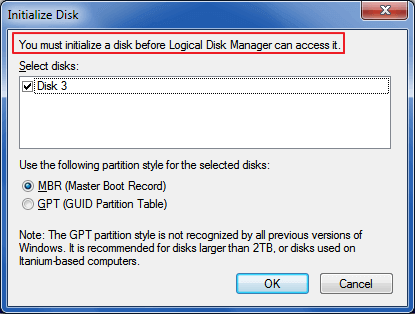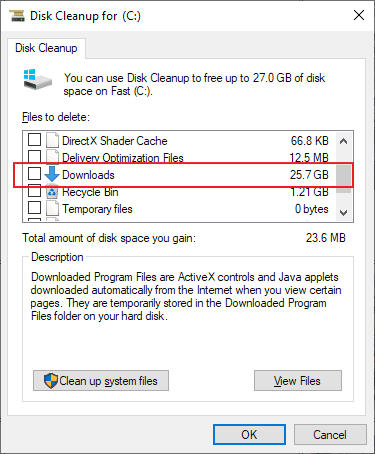-
![]()
-
![]()
-
-
Recuperação de Meios de Armazenamento
Porta USB Não Funciona? Veja Como Corrigi-lo! 05/11/2025
05/11/2025 6 min leitura
6 min leitura -
![]()
Recuperação de Meios de Armazenamento
Programas Gratuitos para Recuperar Pendrive SanDisk 05/11/2025
05/11/2025 6 min leitura
6 min leitura -
![]()
-
-
![]()
-
![]()
Recuperação de Meios de Armazenamento
Grátis | Como Recuperar Arquivos do USB/Pen Drive Formatado 05/11/2025
05/11/2025 6 min leitura
6 min leitura -
![]()
Recuperação de Meios de Armazenamento
Desfazer Limpeza de Disco no Windows, Sem Perda de Dados 05/11/2025
05/11/2025 6 min leitura
6 min leitura
Índice da Página
Navegação rápida sobre como corrigir setores defeituosos do disco rígido:
| Soluções viáveis | Guia passo a passo |
|---|---|
| Procedimento 1. Recuperar dados do disco rígido | Inicie o EaseUS Data Recovery Wizard, passe o mouse sobre a partição, o disco rígido externo, o USB ou o cartão de memória em que deseja executar a recuperação de dados deletados e clique em "Verificar". Selecione os arquivos que você deseja recuperar. Depois de escolher os dados, clique em "Recuperar"... Passos completos |
| Procedimento 2. Corrigir setores defeituosos usando chkdsk | Pressione a tecla "Windows" e digite cmd. Clique com o botão direito do mouse em "Prompt de Comando" e escolha "Executar como administrador". No prompt de comando, digite o seguinte comando: chkdsk E: /f /r /x. Se você não deseja executar o processo de verificação e reparo de disco no CMD... Passos completos |
Tudo sobre setores defeituosos
Um setor é uma subdivisão de uma faixa (um caminho circular na superfície de um disco) no seu disco rígido que armazena uma quantidade fixa de dados. Um setor defeituoso é um setor que parece estar com defeito e não responde às operações de leitura ou gravação. Existem dois tipos de setores defeituosos:
Setor defeituoso físico
Como o nome indica, setores defeituosos físicos são causados por danos físicos no disco rígido. Este tipo de setores defeituosos não pode ser reparado usando o CHKDSK ou outras ferramentas. Se você quiser continuar usando um disco rígido com setores defeituosos físicos, o que você pode fazer é usar alguma ferramenta de terceiros para bloquear esses setores no disco rígido e impedir que o sistema e os programas os visitem.
Setor defeituoso lógico
Ao contrário dos setores defeituosos físicos, os setores defeituosos lógicos geralmente resultam de erros de software, como um desligamento repentino do computador e ataques de vírus. Na maioria dos casos, o sistema operacional marcará um setor como ruim quando tentarem ler dados do setor e descobrir que o código de correção de erros não corresponde ao seu conteúdo. Felizmente, setores defeituosos lógicos podem ser reparados usando o CHKDSK.
Recuperar dados do disco rígido em primeiro lugar
Antes de apresentar como reparar setores defeituosos do HD usando CMD, sugerimos que você recupere dados em seu disco para outro lugar seguro primeiramente. A linha de comando usada para resolver esse problema apagará todos os dados no disco rígido, destruirá completamente a estrutura do diretório de dados e até mesmo parte do conteúdo do arquivo. Neste caso, é necessário executar a recuperação de dados com antecedência, e o software de recuperação de disco rígido - EaseUS Data Recovery Wizard pode ajudar.
Baixe esta ferramenta a partir do botão abaixo e siga as etapas do guia para recuperar seus dados.
Passo 1. Selecione um local e comece a digitalizar.
Inicie o EaseUS Data Recovery Wizard, passe o mouse sobre a partição, o disco rígido externo, o pen drive ou o cartão de memória em que deseja executar a recuperação de dados apagados/deletados e clique em "Procurar Dados Perdidos".

Passo 2. Selecione os arquivos que deseja recuperar.
Quando a verificação terminar, selecione os arquivos excluídos que deseja recuperar. Clique duas vezes no arquivo para visualizar seu conteúdo, se necessário.

Passo 3. Recupere dados perdidos.
Depois de escolher os dados, clique em "Recuperar" e escolha um local em outra unidade para salvar os dados excluídos.

Como corrigir setores defeituosos no hd pelo cmd chkdsk
Depois de garantir que os dados do disco estejam seguros, agora você pode aplicar o CMD para corrigir setores defeituosos. Se houver setores defeituosos lógicos no disco rígido, você poderá repará-los usando o comando CHKDSK. CHKDSK é um utilitário interno do Windows usado para verificar a integridade do disco e corrigir os erros lógicos encontrados, incluindo setores defeituosos. Sendo capaz de reparar setores defeituosos no disco rígido, é a sua primeira escolha para reparar disco rígido corrompido.
- Aviso
- A execução do chkdsk pode, esperançosamente, corrigir o problema do disco rígido, no entanto, também pode resultar em perda total de dados. Portanto, execute a recuperação de dados com antecedência e, em seguida, continue com o método CMD.
Para remover permanentemente o setor defeituoso do disco rígido pelo cmd:
Passo 1. Pressione a tecla "Windows" e digite cmd.
Passo 2. Clique com o botão direito do mouse em "Prompt de Comando" e escolha "Executar como administrador".
Passo 3. No prompt de comando, digite o seguinte comando: chkdsk E: /f /r /x
Notas: "E" é a letra da unidade do disco da qual você deseja reparar setores defeituosos. O parâmetro "/f" diz ao CHKDSK para corrigir os erros que encontrar; "/r" diz para localizar os setores defeituosos na unidade e recuperar informações legíveis; "/x" força a unidade a desmontar antes do início do processo.
Se você não deseja executar o processo de verificação e reparo de disco no CMD, pode optar por usar o recurso de verificação de disco, que funciona da mesma forma que o CHKDSK.
Passo 1. Abra "Este Computador", clique com o botão direito do mouse na unidade que possui setores defeituosos e escolha "Propriedades".
Passo 2. Vá para a guia "Ferramentas".
Passo 3. Clique em "Verificar" para verificar e reparar os setores defeituosos no seu disco rígido.
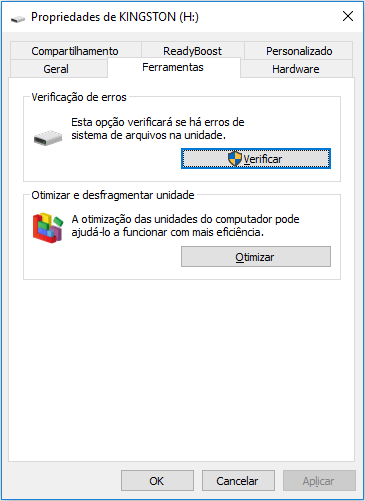
Remover setores defeituosos usando a ferramenta de linha de comando automática
Se a linha de comando não for sua escolha ideal, você pode aplicar esta ferramenta alternativa de linha de comando - EaseUS CleanGenius. Use esta ferramenta de um clique para corrigir o erro do sistema de arquivos no seu disco rígido.
Passo 1. Baixe o EaseUS CleanGenius no seu computador gratuitamente.
Passo 2. Execute o software. Clique em "Otimização" no painel esquerdo e escolha "Exibição de arquivos".
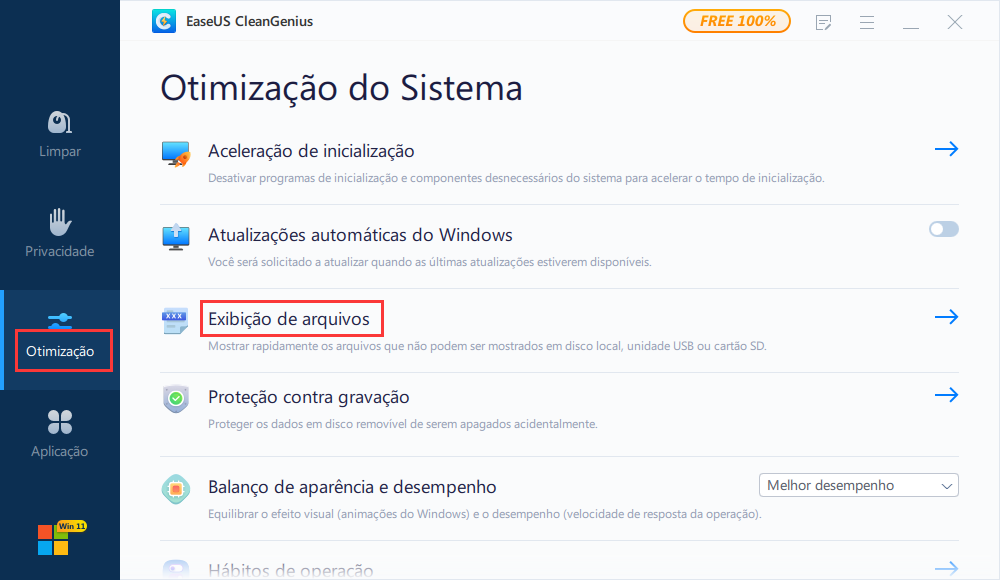
Passo 3. Acesse "Escolha a unidade" e selecione a unidade com erro no sistema de arquivos. Marque a opção "Verificar e corrigir erro do sistema de arquivo" e clique em "Executar".
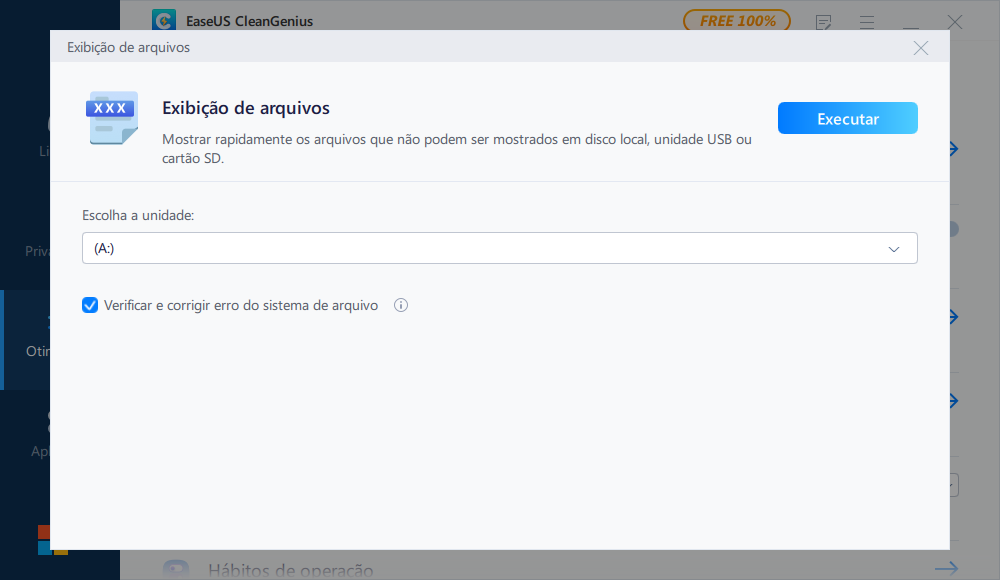
Passo 4. Aguarde o EaseUS CleanGenius concluir o processo de reparação. Depois disso, clique em "aqui" para ver o resultado.
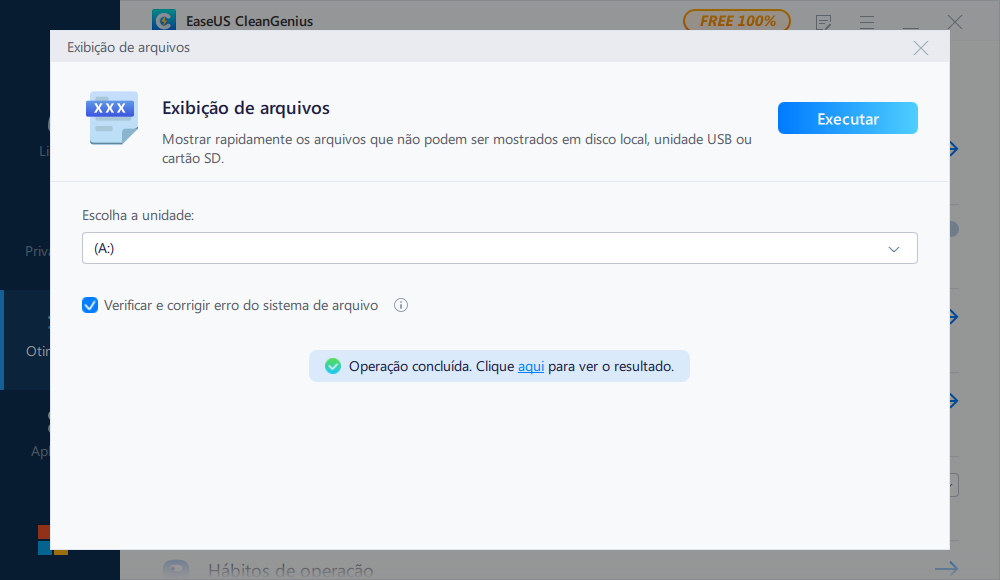
Conclusão
Setores defeituosos são seções do disco rígido do seu computador que foram danificadas e perderam a capacidade de salvar e armazenar seus dados. E qualquer dado armazenado em um setor defeituoso provavelmente será perdido. Se você não conseguir abrir seus arquivos ou programas corretamente, é mais possível que o disco rígido pode ter preenchido com setores defeituosos que tornam seus dados ilegíveis ou corrompidos.
Para tornar seu disco rígido utilizável, você deve reparar setores defeituosos do HD pelo CMD, que irá reparar os setores defeituosos lógicos e dizer ao sistema para saltar sobre os setores defeituosos físicos.
Esta página foi útil?
-
"Obrigada por ler meus artigos. Espero que meus artigos possam ajudá-lo a resolver seus problemas de forma fácil e eficaz."…
-
"Espero que minha experiência com tecnologia possa ajudá-lo a resolver a maioria dos problemas do seu Windows, Mac e smartphone."…

20+
Anos de experiência

160+
Países e regiões

72 Milhões+
Downloads

4.7 +
Classificação do Trustpilot
Tópicos em Destaque
Pesquisa